最新的《使命召唤》作品《黑色行动6》似乎又出现了之前 COD 版本中常见的麻烦错误:DirectX 错误和崩溃。虽然这个问题通常需要开发者的修复才能永久解决,但我们发现了一些方法,可以降低在《黑色行动6》中发生 DirectX 崩溃的几率。
修复《黑色行动6》中 DirectX 崩溃的方法
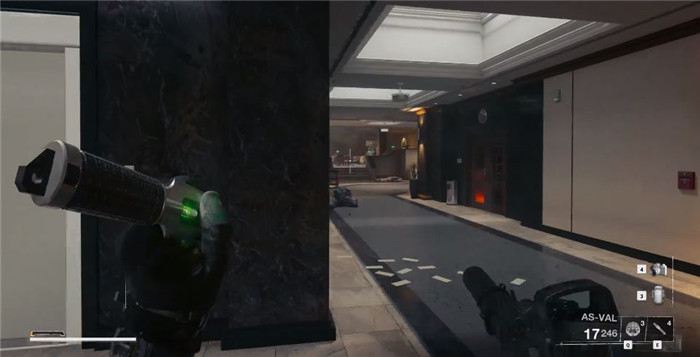
不幸的是,DirectX 崩溃错误已经困扰《使命召唤》系列多年来,而《黑色行动6》也没有例外。这些错误通常是由于某些 GPU 在使用 DirectX 渲染 FPS 的某些部分时出现的不规则情况引起的。在一周左右的时间里,动视通常会与 NVidia 和 AMD 合作发布热修复以及驱动程序更新以解决此问题。不过,在此期间,我们发现了一些可能的解决方案,可以减少在玩《黑色行动6》时发生 DirectX 崩溃的频率:
降低图形设置。进入设置菜单,然后选择显示。确保你的显示分辨率和刷新率与监视器匹配,然后设置以下选项:
Nvidia Reflex 低延迟:开启
生态模式预设:自定义
V-Sync(游戏):关闭
V-Sync(菜单):关闭
自定义帧率限制:匹配你的刷新率
高动态 HDR:关闭
上采样/锐化:FidelityFX
光线追踪:关闭
纹理分辨率:正常
纹理过滤各向异性:高
景深:关闭
细节质量等级:低
粒子分辨率:非常低
子弹影响:开启
持续效果:关闭
着色器质量:低
按需纹理流:优化
阴影质量:正常
屏幕空间阴影:关闭
环境光遮蔽:关闭
屏幕空间反射:关闭
静态反射质量:低
切线细分:关闭
体积质量:低
延迟物理质量:关闭
天气网格体积:关闭
水质:关闭
如果在 Steam 上游戏,请添加 -d3d11 启动参数。这将强制 Steam 使用 DirectX 11,而不是 DirectX 12。你可以通过在 Steam 中右键点击《黑色行动6》,然后选择属性。在常规选项下,点击启动选项,输入 -d3d11,然后启动游戏。

调整你的 VRAM 目标设置。在《黑色行动6》中,进入设置,然后选择图形,再选择高级,寻找 VRAM 目标。对于大多数玩家,我建议将其设置为 60,以匹配大多数刷新率和目标 FPS。这将防止一些纹理加载问题。